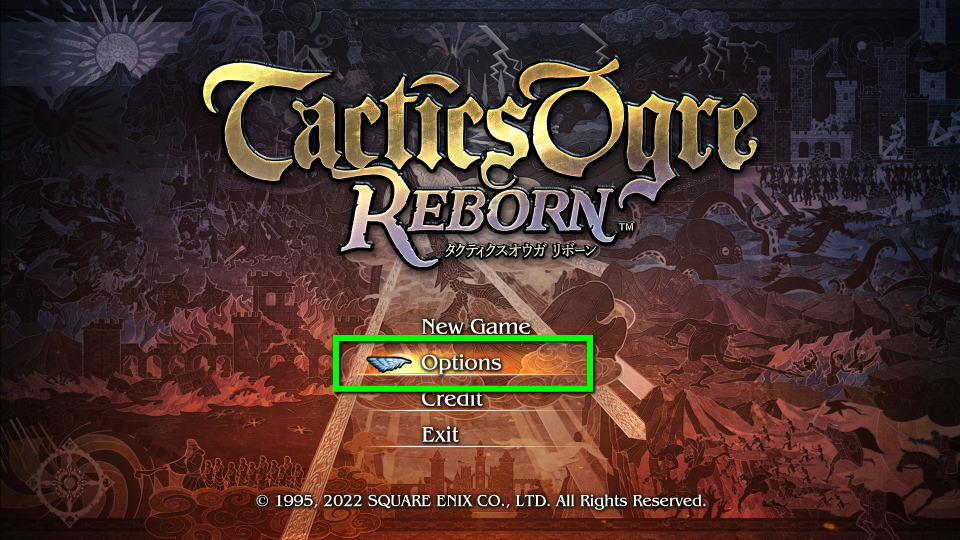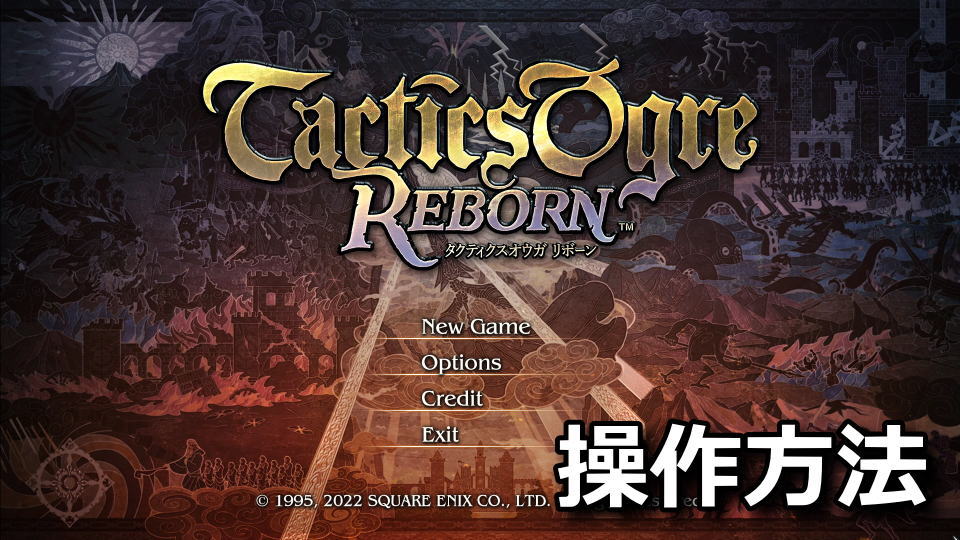
新たな「タクティクスオウガ」として時代に即した発展を遂げた、2022年のタクティクスオウガ リボーン。
今回の記事ではこの「Tactics Ogre: Reborn」のキーボードや、コントローラーの設定について解説します。
操作の確認方法
タクティクスオウガ リボーンの操作を確認するには、起動後のタイトルメニューから「Options」を選択します。
Optionsに移動したら、上部メニューの左から4番目にある「操作設定」を選択します。
操作設定に移動したら、コントローラーの場合は「ボタン割り当て」を、キーボードの場合は「キー割り当て」を選択します。
キーボード設定
タクティクスオウガ リボーンの「キーボード設定」です。
| キーボード設定 | キー設定 1 | キー設定 2 |
|---|---|---|
| カーソル移動 / 方向指定:上 | W | Num 8 |
| カーソル移動 / 方向指定:下 | S | Num 2 |
| カーソル移動 / 方向指定:左 | A | Num 4 |
| カーソル移動 / 方向指定:右 | D | Num 6 |
| 画面スクロール:上 | カーソル上 | |
| 画面スクロール:下 | カーソル下 | |
| 画面スクロール:左 | カーソル左 | |
| 画面スクロール:右 | カーソル右 | |
| カメラ:ズームイン | I(アイ) | |
| カメラ:ズームアウト | K | |
| カメラ:左回転 | J | |
| カメラ:右回転 | L | |
| 決定 / コマンドを開く | Space | Enter |
| キャンセル / 閉じる | C | BackSpace |
| アタックターン介入 / サブコマンドを開く | 左Shift | 右Shift |
| サポートキー | 左Ctrl | 右Ctrl |
| システム / グローバルコマンドを開く | Esc | |
| 詳細ヘルプ | F1 | |
| ユニット切替:左 | Q | |
| ユニット切替:右 | E | |
| カテゴリ切替:左 / C.H.A.R.I.O.T.起動 | Z | |
| カテゴリ切替:右 / ユニット詳細・一覧 | X | |
| バトルプレイ速度切り替え | F2 | |
| HP簡易表示切り替え | F4 |
コントローラー設定
タクティクスオウガ リボーンの「コントローラー設定」です。
| コントローラー設定 | Xbox | DUALSHOCK 4 |
|---|---|---|
| 決定 / コマンドを開く | B | ○ |
| キャンセル / 閉じる | A | × |
| アタックターン介入 / サブコマンドを開く | Y | △ |
| サポートキー | X | □ |
| システム / グローバルコマンドを開く | メニュー | OPTIONS |
| 詳細ヘルプ | ビュー | SHARE |
| ユニット切替:左 | LB | L1 |
| ユニット切替:右 | RB | R1 |
| カテゴリ切替:左 / C.H.A.R.I.O.T.起動 | LT | L2 |
| カテゴリ切替:右 / ユニット詳細・一覧 | RT | R2 |
| バトルプレイ速度切り替え | L3 | |
| HP簡易表示切り替え | R3 | |

🛒人気の商品が日替わりで登場。毎日お得なタイムセール
📖500万冊の電子書籍が読み放題。Kindle Unlimited
🎵高音質な空間オーディオを体験しよう。Amazon Music Unlimited
🎧移動中が学習時間。Audible 30日間無料体験キャンペーン
📕毎日無料で読めるマンガアプリ「Amazon Fliptoon」